Директно свързване на компютър или смартфон с принтера чрез безжична LAN връзка (режим на точка за достъп)
Принтерът има функция за директно свързване на компютър или смартфон с принтера чрез безжична LAN връзка, което ви позволява да печатате. Следвайте процедурата по-долу, за да използвате тази функция.
За подробности относно печатането вижте ръководството с инструкции на устройството или приложението.
 Важно
Важно
-
Ако с принтера вече има свързано устройство чрез безжична LAN връзка и искате да свържете допълнително устройство, свържете го директно с принтера. Можете да свържете едновременно до 5 устройства с принтера.
-
За ограниченията при промяна на метода на свързване от директно свързване на свързване чрез безжичен рутер вижте:
Промяна на настройката на принтера
Променете настройката на принтера, като следвате процедурата по-долу.
-
Задръжте натиснат бутона Wi-Fi и го пуснете, когато лампата ЗАХРАНВАНЕ (POWER) премигне 3 пъти.
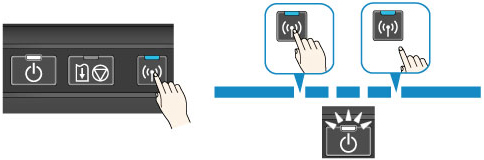
-
Уверете се, че лампата ЗАХРАНВАНЕ (POWER) е преминала от мигане към светене.
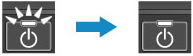
Ако лампата ЗАХРАНВАНЕ (POWER) не свети, повторете стъпка 2.
 Забележка
Забележка
-
За да проверите текущата настройка на режима на точка за достъп на принтера, отпечатайте информацията за мрежовите настройки.
-
Можете да промените настройката за защита с помощта на IJ Network Tool (софтуер, включен в комплекта).
Свързване на устройство с принтера
 Важно
Важно
-
Преди да свържете компютър с принтера и да започнете печатане по описания по-долу начин, извършете настройка за безжична LAN връзка (чрез безжичен рутер) с помощта на инсталационния компактдиск или от нашия уеб сайт (canon.com/ijsetup).
-
Включете безжичната комуникация на компютъра или смартфона.
За Android или iOS включете "Wi-Fi" от менюто "Настройка" на устройството. За подробности относно процедурата вижте ръководството с инструкции на устройството.
За iOS:
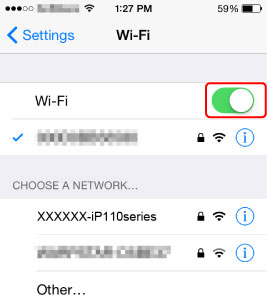
-
Изберете "XXXXXX-iP110series" ("XXXXXX" представлява последните шест цифри от MAC адреса на принтера) от показалия се списък с SSID в устройството.
-
Въведете парола.
Серийният номер на принтера е зададен като парола по подразбиране. Той е отпечатан върху стикера, залепен от задната страна на принтера, и се състои от 9 буквено-цифрови знака (четири букви, последвани от пет цифри).
 Забележка
Забележка-
За да проверите серийния номер на принтера, отпечатайте информацията за мрежовите настройки.
Свързването е завършено.
-
Извършване на печатане
Започнете да печатате от свързаното устройство.


